İlan
Yirmi yıl önce, araba kullanırken, bir kaset veya radyo dinlemek arasında karar vermek zorundaydınız. Bugün, sadece bir sesli komut olan milyonlarca şarkı, podcast ve daha fazlasına sahipsiniz. Bu Android Auto ile çok daha kolay Android Auto Nedir ve Nasıl Alabilirsiniz?Android Auto, bu yıl CES'te çok fazla buzz yarattı, ancak tam olarak nedir ve ellerinizi nasıl bulabilirsin? Hadi inceleyelim. Daha fazla oku .
Android Auto, otomobil üreticinizin stok yazılımına güvenmek yerine, tek tip bir bilgi-eğlence deneyimi sağlar. Arabanızın Android Auto'yu destekleyip desteklemediği veya sen telefonda kullan Android Auto Artık Herkes İçin Kullanılabilir: Ne Yapabilir?Android Auto, Google'ın telefonunuzu arabada kullanmak için özel bir uygulamasıdır ve artık her telefonda kullanılabilir. İşte bununla neler yapabileceğiniz ve nasıl ayarlayacağınız. Daha fazla oku , deneyiminizden en iyi şekilde yararlanmak için birkaç ipucu.
1. Google Asistan'dan Yararlanın
Bu, Android Auto'da ustalaşmak için en hayati ipucu. Sadece bilgiye hızlı bir şekilde erişmenizi sağlamakla kalmaz, aynı zamanda sürüş sırasında bunu yapmanın en güvenli yoludur. Bir şarkıyı atlamak, soru sormak veya arama yapmak için telefonunuza ulaşmanız gerekmez.
Arabanızda Android Auto entegrasyonu bulunuyorsa, tetiklemek için direksiyon simidindeki sesli komut düğmesine basabilirsiniz. Telefonlarında Otomatik'i kullananlar, mikrofon uygulamada görünen simgesini veya Tamam Google sesli komut Her Android Kullanıcısının Neden "OK Google" Kullanması Gerekiyor?"OK Google" komutu son derece kullanışlıdır, ancak birçok Android kullanıcısı bundan faydalanmıyor bile. İşte en iyisini yapmak için! Daha fazla oku .
Android Auto'yu açıp soldaki menüyü kaydırarak ve seçerek bu seçeneğin etkinleştirildiğinden emin olun. Ayarlar. Dokunmak “Ok Google” tespiti ve sahip olduğunuzdan emin olun Sürerken açık. Android Auto açık olduğu sürece, ekranınız kapalı olsa bile Google Asistan yanıt verecektir.

Google Asistan'ın normal olarak yapabileceği her şey, siz de sürüş sırasında yapabilirsiniz. Elbette, bunların hepsi arabada alakalı değildir, ancak bir dahaki sefere yoldayken bu sorgulardan bazılarını deneyin:
- "Haberler ne?"
- "Yirmi dakika içinde kağıt havlu almamı hatırlat."
- “Pinewood Park'a gitmek ne kadar sürer?”
- "Çağrı İşareti."
- “Devler dün gece kazandı mı?”
- "Bu şarkıyı atla."
Neyse ki, Google Asistan her zamankinden daha fazla telefonda Google Asistan Eski Telefonlara ve Yeni Tabletlere GeliyorGoogle, Google Asistan'ı daha da fazla akıllı telefona ve ilk kez tabletlere getiriyor. Android parçalanması, lanet olsun! Daha fazla oku . Şimdi sahip değilseniz, yeni bir cihazınız olduğu sürece almalısınız.
2. Android Otomatik Uyumlu Uygulamaları İndirin
Android Auto, sürüş sırasında dikkat dağıtıcı unsurları azaltmak için tasarlandığından bir ton uygulamayı desteklemiyor. Yine de iyi bir seçim var ve onunla en iyi deneyimi yaşamanız için ilgi duyduğunuz herhangi birini yüklemelisiniz.
Ziyaret edebilirsiniz Google Play Store'daki Android Auto uygulamalar sayfası hepsini tek bir yerde görmek için. Genel olarak, bunların üç kategoriden birine gireceğini göreceksiniz:
- Müzik: Pandora, Spotify, Google Play Müzik, YouTube Müzik, Amazon Müziği
- mesajlaşma: Facebook Messenger, WhatsApp, Hangouts, Kik, Telegram
- Radyo / Haber: iHeartRadio, Basit Radyo, New York Times, ABC News, onlarca yerel radyo istasyonu uygulaması
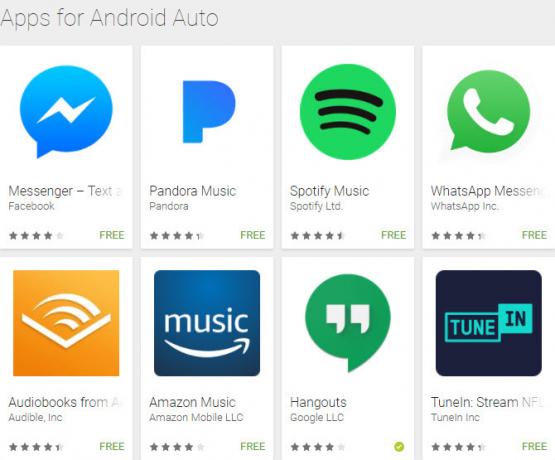
Waze'i navigasyon için indirebilirsiniz. Google Haritalar'dan tercih et Waze vs. Google Haritalar: Hangi Uygulama Evde Daha Hızlı GezinecekWaze ve Google Haritalar'ın her ikisi de sağlam navigasyon uygulamalarıdır, ancak hangisi en iyisidir? Daha fazla oku . Sürüş sırasında sesli kitapları müzik üzerinden seviyorsanız, Sesli işler İşitmeden En İyi Şekilde Yararlanmak için 11 Sesli İçeriden İpuçlarıAudible aboneliğinizden en iyi şekilde yararlanmanıza yardımcı olacak birkaç Audible ipucu. Daha fazla oku Android Auto ile de.
Yüklediğiniz tüm müzik veya radyo uygulamaları Müzik Android Auto sekmesi (kulaklık simgesiyle). Bu sekmeye girdikten sonra, dinlenecek bir uygulama seçmek için simgeye tekrar dokunabilirsiniz. Haber uygulamaları da burada görünecek.

Mesajlaşma uygulamaları biraz farklı çalışır. Yüklü uyumlu bir mesajlaşma uygulamanız varsa, yeni bir mesaj aldığınızda bir bildirim göreceksiniz. Simgesine dokunabilirsiniz cevap yanıtınızı söylemek için veya sohbetin sürdüğünüzü bildirmek için otomatik yanıt komutunu kullanın.
3. Müzik Sağlayıcı Belirleme
Telefonunuza birkaç müzik uygulaması yüklendiğinde, Google Asistan, belirli bir şarkıyı çalmasını söylediğinizde biraz karışabilir.
Söyle Spotify Premium kullanıcısısın Spotify Premium, Premium Fiyatına Değer Mi?Spotify Premium, premium fiyatına değer mi? Premium'un neler sunduğunu ve Spotify Free'den yükseltmeniz gerekip gerekmediğini keşfedin. Daha fazla oku . Hesabınızı bağlamadan, oynatma listelerinizi Spotify'dan oynatamazsınız. Uygulamaya Spotify'ı tercih ettiğinizi söylemezseniz, “Spotify'da” her müzik isteğine. Aksi takdirde, Asistan size Google Play Müzik aboneliğiniz yok YouTube Premium Maliyet Değeri Mi? Düşünmeniz Gereken 7 ŞeyYouTube Premium'un maliyeti buna değer mi? YouTube'un ücretli sürümünün artılarını ve eksilerini inceliyoruz. Daha fazla oku ve hiçbir şey oynamayacak.
Sürüş sırasında bu sinir bozucu, bu yüzden düzleştirdiğinizden emin olun. Açık Ayarlar (Android Auto dışında), ardından Google> Ara. Altında Google Asistan başlık, seçin Ayarlar.
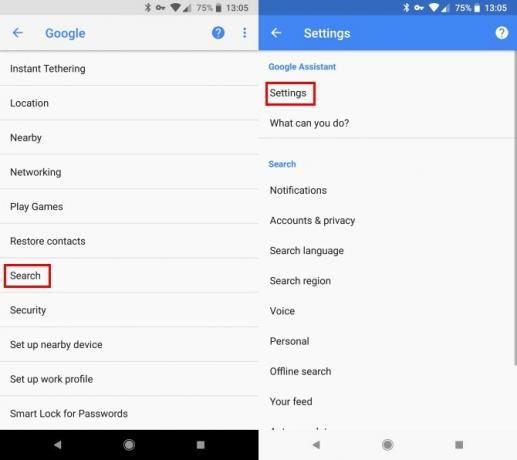
Burada, Müzik girişi. Bir listesini göreceksiniz yüklü müzik hizmetleri Android'de Ücretsiz Müzik Akışının En İyi Yolu Nedir?Android için bir ton ücretsiz müzik akışı uygulaması var, ancak bunlar nasıl farklı ve en iyi seçeneğiniz hangisi? Daha fazla oku . Varsayılan olarak ayarlamak istediğiniz birine dokunun. Eğer bir bağlantı simgesini tıklayın, birincil hizmetiniz olarak ayarlamadan önce o hizmetin hesabınızı Google hesabınıza bağlamanız gerekir.

Bunu yaptıktan sonra, “Caz müziği çal” favori uygulamanızdan oynatmaya başlayacaktır. Yine de, örneğin, “Kansas'tan Google Play Müzik'te müzik çal” fark hizmeti kullanmak.
4. Kişilerinizi Zamanın Önünde Düzenleyin
Öğesine dokunduğunuzda Telefon Android Auto'da, favori kişilerinizin bir listesini görürsünüz. Tabii ki, büyük bir listede gezinmek veya sürüş sırasında bir arama yazmak tehlikelidir. Bu nedenle, sık kullanılanları ayarlamanız gerekir kişilerinizde Android için En İyi Rehber ve Çevirici Uygulaması Nedir?Telefonunuzun yerleşik kişileri ve çevirici uygulamaları için anlaşmanız gerekmez. Daha fazla oku kolay erişim için.
Bunu yapmak için, İletişim Uygulamanın. Bir kişi seçin, ardından Star simgesini tıklayın. Bu onları favorilerinize ekleyecektir. Bu favorileri kişiler listenizin üstünde görürsünüz ve Telefon Android Auto'da sekme.

Kişilerinizin Android Auto'ya hazır olduğundan emin olmak için atmanız gereken başka bir önemli adım daha var. Eğer öyle diyorsan “Matt'i Arayın” ve bu adla eşleşen birden fazla kişiniz varsa, Asistan size hangisini istediğinizi soracaktır. Bunun için fazladan zaman harcamak sizi araba kullanmaktan alıkoyacaktır, bu yüzden kişilerinizi mümkün olan en iyi şekilde temizleyin Google Kişilerini İhmalden Kurtarmak için 10 Kolay İpucuGoogle Kişileri, kullandığımız tüm Google hizmetlerinden belki de en az organize olanıdır. Çoğumuz onu ihmal ediyoruz. İşte Google Kişileri'nin bahar temizliği ve organizasyonu için eksiksiz bir kılavuz. Daha fazla oku .
Yinelenen kişilerden kaçının Google'da Yinelenen Kişileri Bulma ve BirleştirmeGoogle, iletişim bilgilerinizin güncel olup olmadığını bilmenize yardımcı olamaz, ancak yinelenen girişleri tanımlamanıza veya birleştirmenize veya kaldırmanıza yardımcı olabilir. Daha fazla oku . Bir kişinin adında Asistanı karıştırabilecek emoji veya başka garip karakterler kullanmayın. Ayrıca, kişi başına yalnızca bir numaraya sahip olabileceğiniz gün içinde birden çok girişe ayrılmış kişilerinizin olup olmadığını iki kez kontrol edin. Her ikisine de sahip olduğunuzu hatırlamayabilirsiniz John ve John Cell sesli arama yaparken.
5. Birkaç Seçeneği Değiştir
Android Auto ile çalışmaya hazırsınız. Birkaç ayara göz atın ve yola çıkmaya hazırsınız! Android Auto'yu açın ve sol kenar çubuğunu dışarı kaydırın, ardından Ayarlar. İsterseniz aşağıdakileri düzenleyin:
- Kablosuz bağlantıyı sınırla: Bunu etkinleştirmek, Android Auto'yu kullanırken Kablosuz'u kapatır. Kulağa anlamsız geliyor, ama aslında kullanışlı. Bu olmadan, arabanızda zayıf bir bağlantı varsa, telefonunuz müzik çalmada veya yol tariflerinde sorun yaşayabilir.
- Otomatik cevap: Bu, otomatik cevap gönderebilirsiniz Android'de Kısa Mesajlara Otomatik Yanıt GöndermeAndroid kullanıcılarının sadece metin planlaması değil, aynı zamanda meşgul olduğunuz zaman için otomatik yanıtlar ayarlaması da oldukça kolaydır. Daha fazla oku bir mesaj aldığınızda. Varsayılan değer yeterlidir, ancak otomatikleştirilmesi hakkında bir not eklemek isteyebilirsiniz.
- Otomatik başlatma: Android Auto'yu telefon ekranında kullananlar için kullanışlı bir ayar. Etkinleştir Otomatik başlatma kaydırıcıyı seçin, bir Bluetooth cihazı seçin ve telefonunuz otomatik olarak aracınıza bağlandığında Android Auto otomatik olarak açılır. Hatta açabilirsiniz Cep algılama ve telefonunuzu çıkarıncaya kadar açılmaz.

- Ekran açık: Ekranın ne zaman açık kalacağını seçebilirsiniz. Arabanızda Android Auto yoksa bunu şuna ayarlamak isteyebilirsiniz: Her zaman veya Şarj ederken böylece ekranı tekrar açmanız gerekmez. Uzun yolculuklar için bir şarj cihazı bağladığınızdan emin olun!
Yola Çık, Android!
Bu beş ipucu, Android Auto'dan en iyi şekilde yararlanmanıza yardımcı olacaktır. Oldukça basit bir arayüz ve ince ayar için tonlarca seçenek içermiyor. En sevdiğiniz ses uygulamalarını yükleyin, Google Asistan'da uzmanlaştığınızdan, kişilerinizi hazırladığınızdan ve harika bir deneyime sahip olduğunuzdan emin olun. Yolda dikkatli olmayı unutmayın.
İPhone'unuz mu var? Ödeme Android Auto, Apple CarPlay'e karşı nasıl birikiyor Android Auto ile Apple CarPlay: Hangi Araç İçi Sistem Size Uygun?Günümüzün önde gelen araç içi eğlence sistemleri Android Auto ve Apple CarPlay'dir. Ama hangisi daha iyi? Hangisi daha iyi özelliklere sahip? Sürücüler için en faydalı olan hangisidir? Daha fazla oku .
Ben, Editör Yardımcısı ve MakeUseOf'un Sponsorlu Yayın Yöneticisi'dir. Bir B.S. Grove City College'dan Bilgisayar Bilişim Sistemleri'nde, Cum Laude ve büyük dalında Onur ile mezun oldu. Başkalarına yardım etmeyi sever ve video oyunları konusunda bir araç olarak tutkudur.